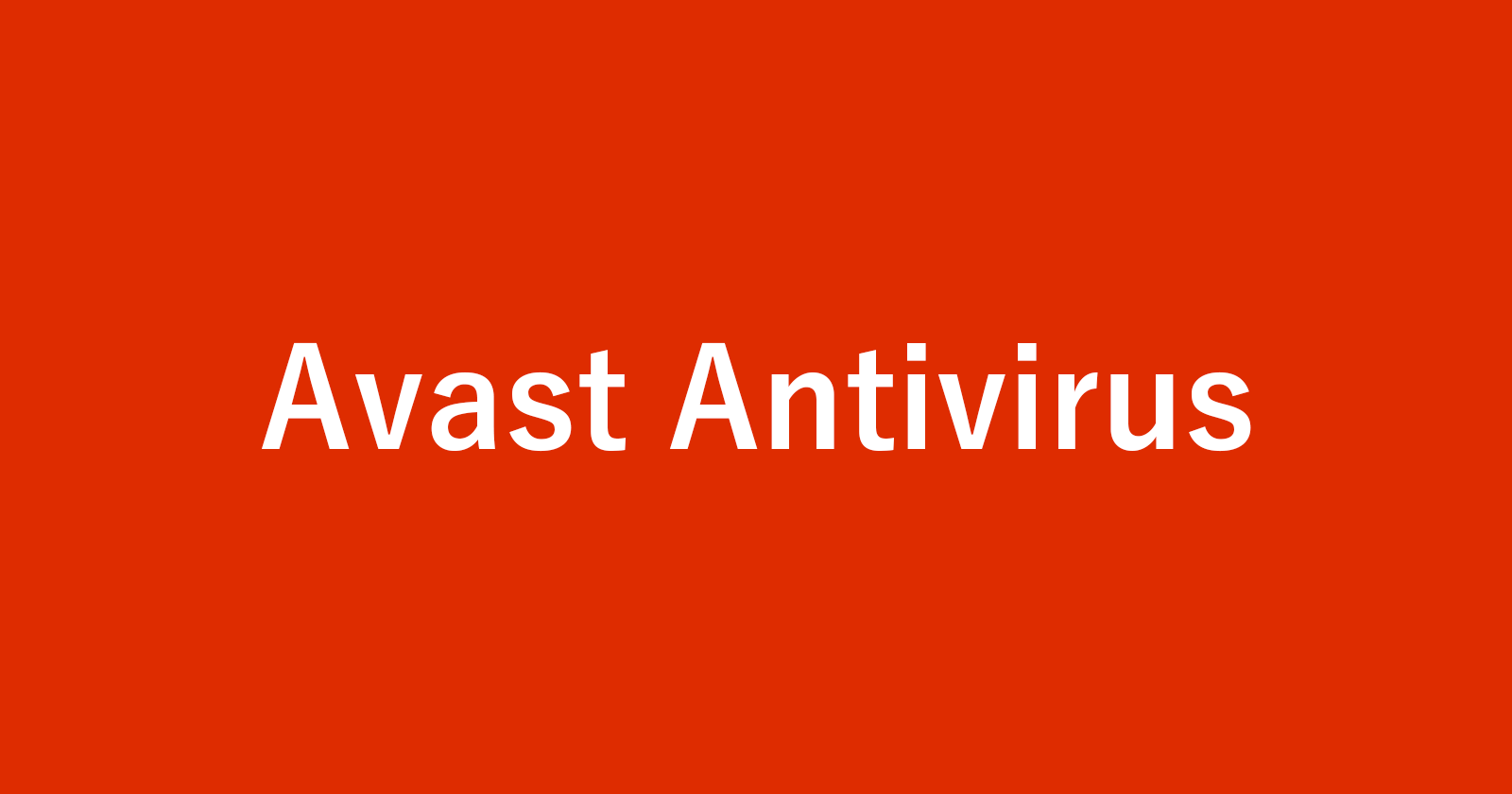Windows10にインストールした「Avast Secure Browser」をアンインストールする方法を紹介します。
Avast Secure Brower(アバスト セキュア ブラウザ)は、Avastによって開発・配布されているChrominumベースのWebブラウザです。
※ ウイルス対策ソフト「Avast(アバスト)」をインストールした際に意図せずにインストールされることが多いので、ここではアンインストール(削除)する方法をみていきます。うまく削除できない場合があるので複数の削除方法を紹介します。
Avast Free Antivirus をインストールする方法 – Windows 10
Windowsの設定からアンインストール(削除)
スタートボタン
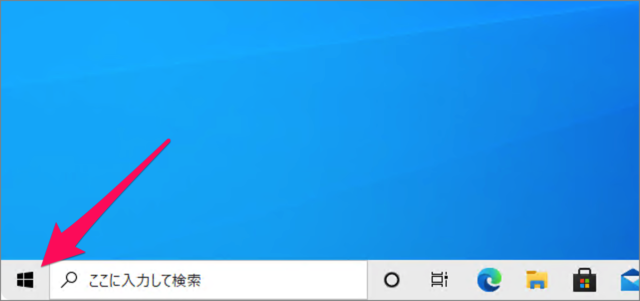
スタートボタンに右クリックすると
クイックアクセスメニュー
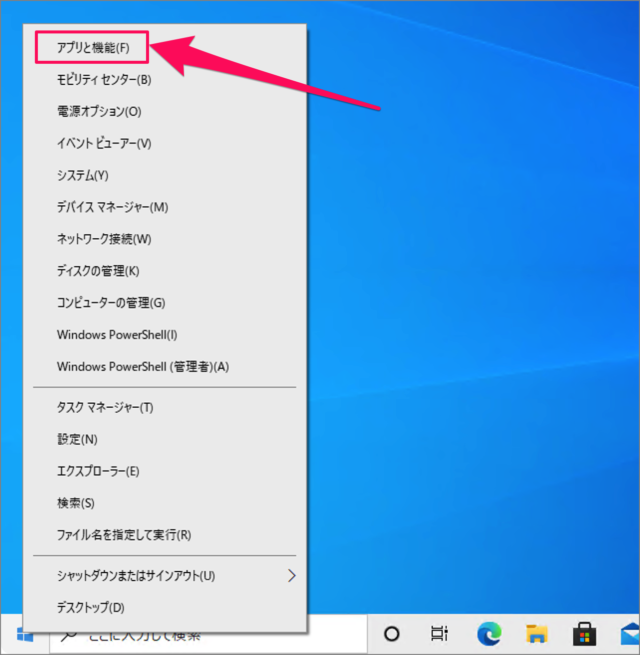
クイックアクセスメニューが表示されるので「アプリと機能」をクリックします。
Windowsの設定(アプリと機能)
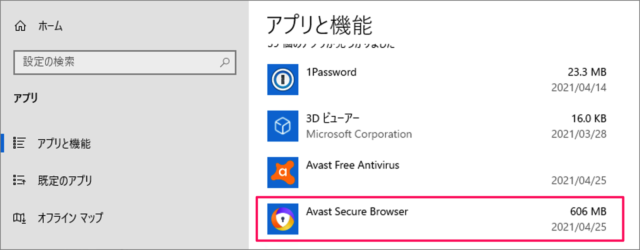
Windowsの設定の「アプリと機能」です。「Avast Secure Browser」をクリックし

アンインストールをクリックしましょう。
Avast Secure Browserのアンインストール
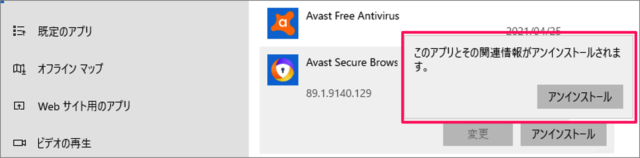
「アンインストール」をクリックします。
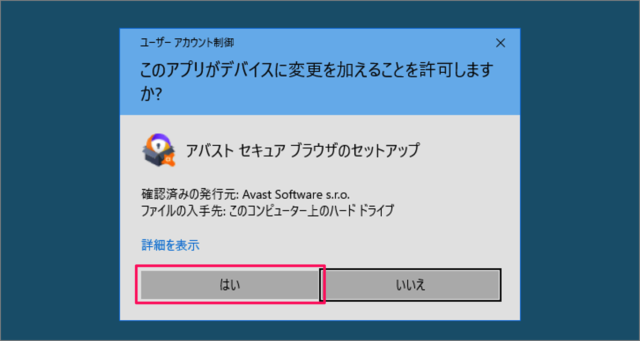
ユーザーアカウント制御です。「はい」をクリックし、アンインストールを続行します。
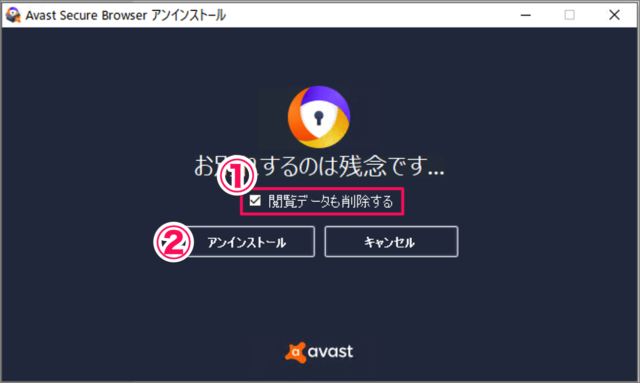
①「閲覧データも削除する」場合はチェックを入れ、削除したくない場合はチェックをはずし、②「アンインストール」をクリックします。
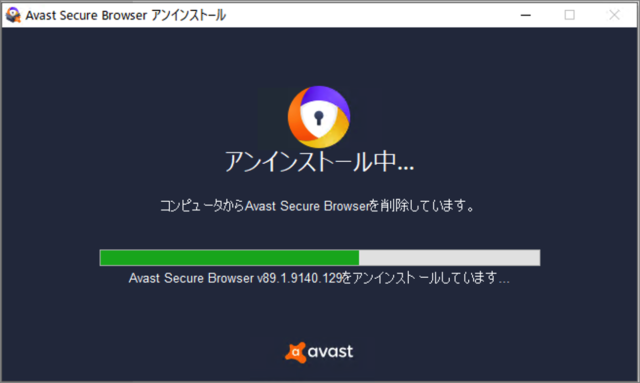
すると、アンインストールがはじまります。
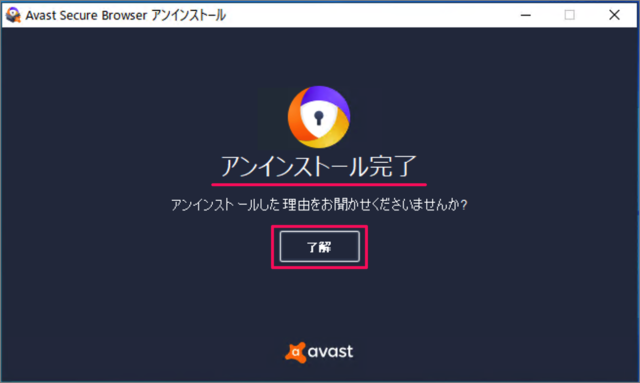
アンインストールの完了です。「了解」をクリックすると
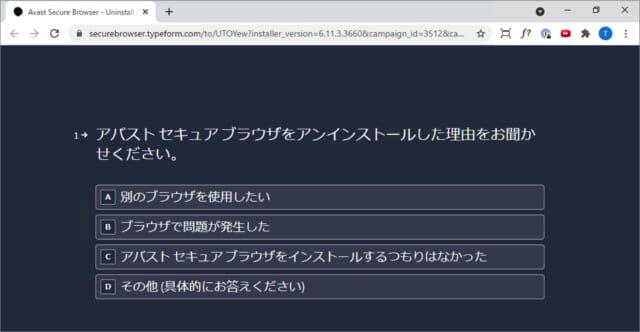
このようにアンケートが表示されるので、アンインストールした理由を回答してあげましょう。
スタートメニューからアンインストール(削除)
スタートメニュー
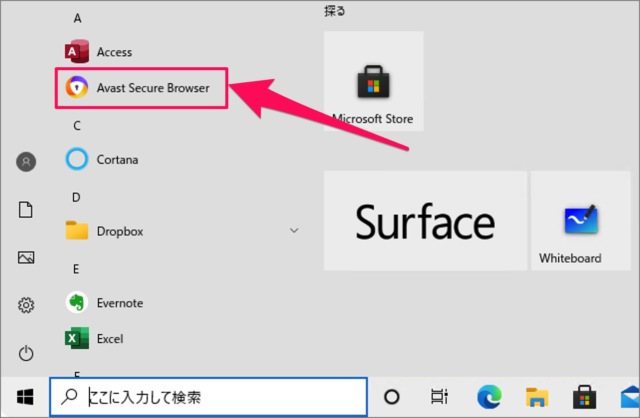
スタートメニューの「Avast Secure Browser」を右クリックし
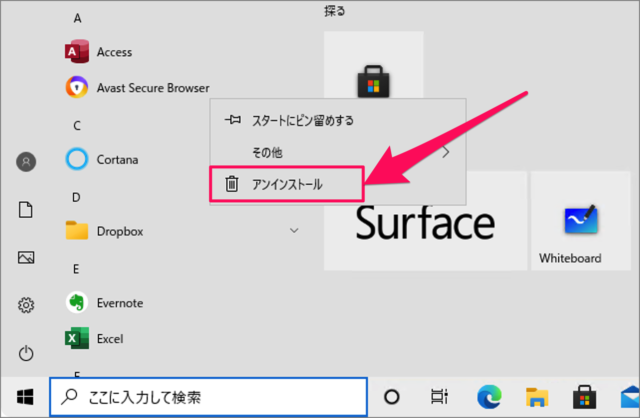
「アンインストール」をクリックしましょう。
Avast Secure Browserのアンインストール
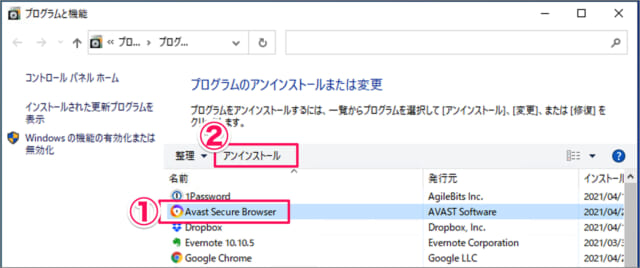
①「Avast Secure Browser」を選択し、②「アンインストール」をクリックしましょう。
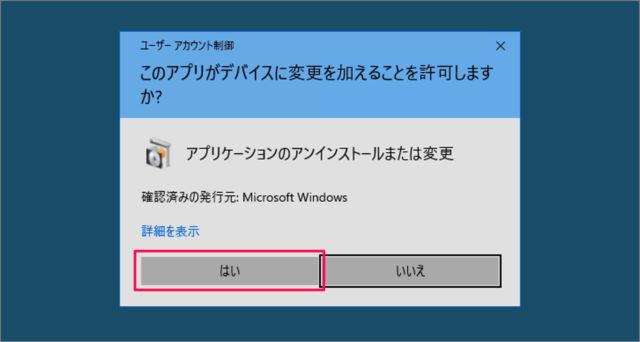
ユーザーアカウント制御です。「はい」をクリックし、アンインストールを続行します。
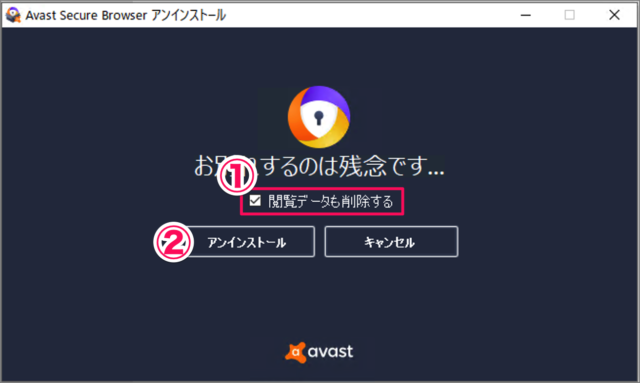
①「閲覧データも削除する」場合はチェックを入れ、削除したくない場合はチェックをはずし、②「アンインストール」をクリックします。
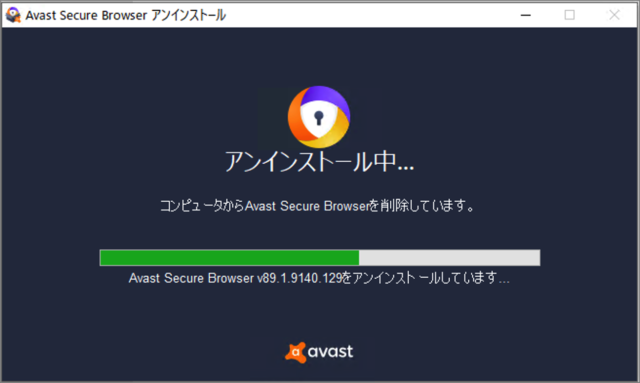
すると、アンインストールがはじまります。
削除ツールを使ってアンインストール(削除)
削除ツールのダウンロード
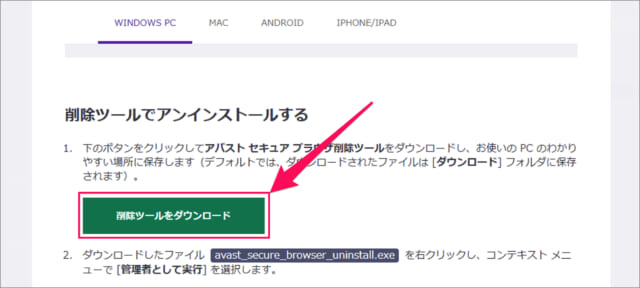
「Avast」にアクセスし、「削除ツール」をダウンロードしましょう。
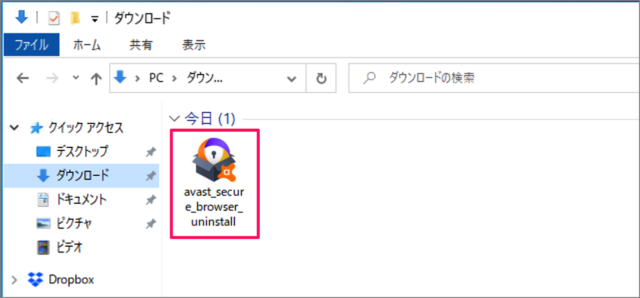
ダウンロードした削除ツール(avast_secure_browser_unistall)を実行します。
Avast Secure Browserのアンインストール
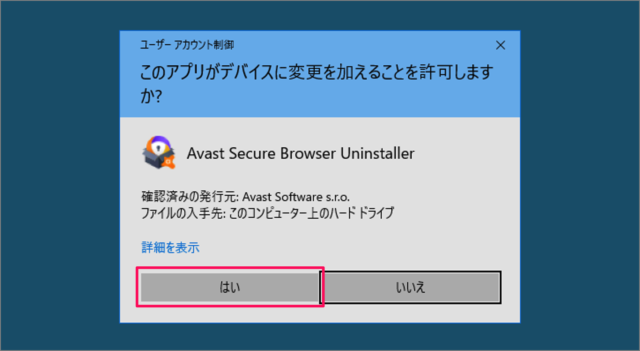
ユーザーアカウント制御です。「はい」をクリックし、アンインストールを続行しましょう。
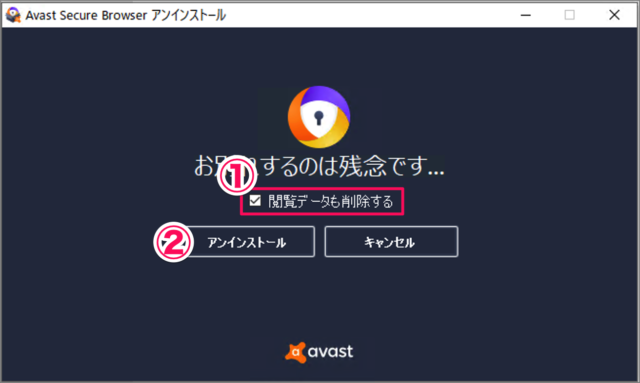
①「閲覧データも削除する」場合はチェックを入れ、削除したくない場合はチェックをはずし、②「アンインストール」をクリックします。
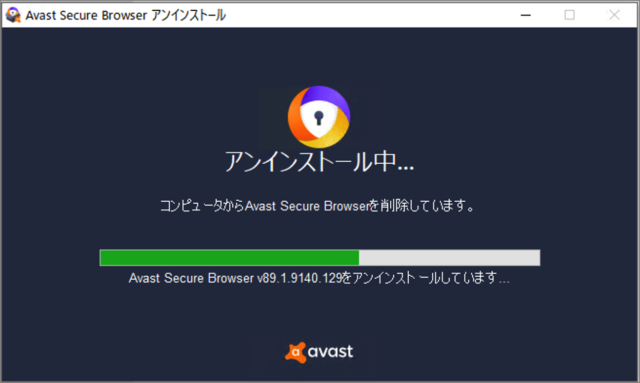
すると、アンインストールがはじまります。
Windows10 - Avast Antivirus のアンインストール
Windows10 のAvast Free Antivirus をアンインストールする方法はこちらをご覧ください。